विभिन्न के बीच फ़ाइलों और फ़ोल्डरों को सिंक करनासिस्टम और विभिन्न प्लेटफार्मों पर, इन दिनों कोई बड़ी बात नहीं है, क्योंकि विभिन्न सेवाएं हैं जो आपको ऑनलाइन सर्वर, या एप्लिकेशन के माध्यम से डेटा को सिंक करने देती हैं जो आपको वाईफाई या ईथरनेट पर फ़ाइलों को सिंक करने देती हैं। जो शायद ही कभी देखा जाता है एक ऐसा ऐप है जो आपको एक ही या अलग-अलग ड्राइव पर दो फ़ोल्डरों के बीच सिंकिंग सेट करने की अनुमति देता है। SyncTwoFolders एक मैक ऐप है जो आपको फाइल सिंकिंग सेट करने देता हैकिसी भी दो फ़ोल्डरों के बीच, जो एक ही ड्राइव में या अलग-अलग ड्राइव पर रहते हैं। आप सभी सामग्री को समन्वयित करके या चुनिंदा रूप से स्रोत फ़ोल्डर से सिंक करने के लिए चुनकर फ़ोल्डरों को सिंक कर सकते हैं। सिंकिंग पारस्परिक हो सकती है (दो तरह से), अतिरिक्त (नई फाइलें सिंक की जाती हैं), या रिप्लेसमेंट (सभी फाइलें अन्य लोगों के साथ बदल दी जाती हैं)।
इंस्टॉल हो जाने के बाद, ऐप लॉन्च करें और स्रोत जोड़ेंऔर लक्ष्य फ़ोल्डर। स्रोत फ़ोल्डर मुख्य फ़ोल्डर है जिसे आप इसमें सामग्री जोड़ रहे हैं, और लक्ष्य फ़ोल्डर वह है जिसे डेटा समन्वयित किया जाएगा। स्रोत फ़ोल्डर जोड़ने के लिए, क्लिक करें फोल्डर को चुनो स्रोत के तहत, और संबंधित फ़ोल्डर का चयन करें। को जोड़ने के लिए a लक्ष्य फ़ोल्डर, क्लिक करें फोल्डर को चुनो के तहत बटन लक्ष्य.

के तहत सिंक्रनाइज़ करने के मोड का चयन करें सिंक्रोनाइज़ेशन मोड। स्रोत और लक्ष्य फ़ोल्डर के आगे की छवि आपके द्वारा चुने गए सिंकिंग मोड को प्रतिबिंबित करने के लिए परिवर्तन हैं। पारस्परिक मोड दो तरह से फाइल सिंक करता है, यानी, स्रोत और लक्ष्य दोनों में जोड़ी गई नई फाइलें एक दूसरे के बीच सिंक होती हैं। सोर्स टारगेट पूरा करता है स्रोत फ़ोल्डर में नई फ़ाइलें जोड़ी गई हैं लक्ष्य। स्रोत लक्ष्य को बदलता है मोड सभी फाइलों को बदल देता है लक्ष्य में उन लोगों के साथ फ़ोल्डर स्रोत एक।
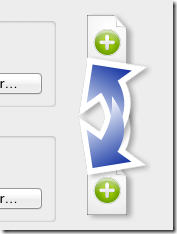
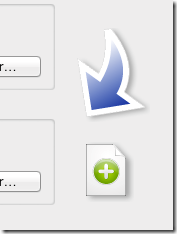
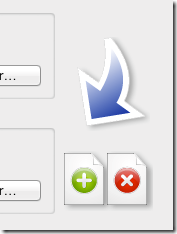
आप सभी फ़ाइलों को समन्वयित करने के लिए चुन सकते हैं जैसे वे हैं, या जो आप सम्मिलित करने के बाद उनका चयन करना चाहते हैं स्रोत फ़ोल्डर। सिंक से पहले फ़ाइलों का चयन करने के लिए, की जाँच करें सिमुलेशन विकल्प। सभी फ़ाइलों को सिंक करने के लिए अनियंत्रित विकल्प छोड़ दें और क्लिक करें सिंक्रनाइज़ करें फ़ाइलों को सिंक करने के लिए बटन। यदि आपने अनुकार विकल्प का चयन किया है, तो आप एक देखेंगे सिमुलेशन चलाते हैं एक सिंक्रोनाइज़ बटन के बजाय बटन, जिस पर क्लिक करने से एक नई विंडो खुलेगी, सोर्स फोल्डर की सभी फाइलों को एक के बाद एक चेकबॉक्स के साथ सूचीबद्ध करें। उन फ़ाइलों को जांचें जिन्हें आप सिंक करना चाहते हैं और क्लिक करें लॉग इन करें.
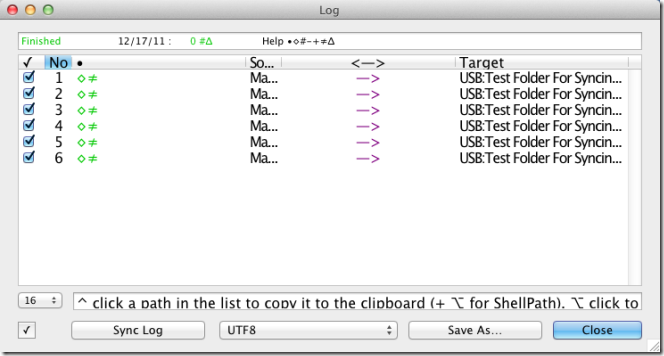
स्रोत और लक्ष्य फ़ोल्डर को जल्दी से स्वैप करने के लिए, आपसिंक्रनाइज़ेशन / रन सिमुलेशन बटन के शीर्ष पर स्थित दो तरह से तीर बटन पर क्लिक कर सकते हैं। फ़ाइल नाम निर्दिष्ट करने के लिए कि एप्लिकेशन को सिंक करते समय अनदेखा करना चाहिए, की जाँच करें नाम या एक्सटेंशन को अनदेखा करना विकल्प, और आप चाहते हैं कि फ़ाइल नाम दर्ज करेंनजरअंदाज करने के लिए एप्लिकेशन। आप उन्हें एक कॉलन (:) के साथ अलग करके कई फ़ाइल नाम दर्ज कर सकते हैं। यह निर्धारित करने के लिए कि कितनी बार फ़ाइलों को सिंक किया जाना चाहिए, स्वैप बटन के ठीक ऊपर वाले बटन (विपरीत दिशाओं में इंगित किए गए तीर) पर पहिया क्लिक करें, और एक अंतराल दर्ज करें।
एप्लिकेशन को बनाने में बेहद उपयोगी हो सकता हैफ़ाइलों का त्वरित बैकअप, और नियमित अंतराल पर सभी फ़ाइलों को हटाने योग्य भंडारण में जल्दी से कॉपी करने के लिए, ताकि आपके द्वारा काम करने के बाद आपको इसे मैन्युअल रूप से न करना पड़े।
Mac के लिए SyncToFolders प्राप्त करें






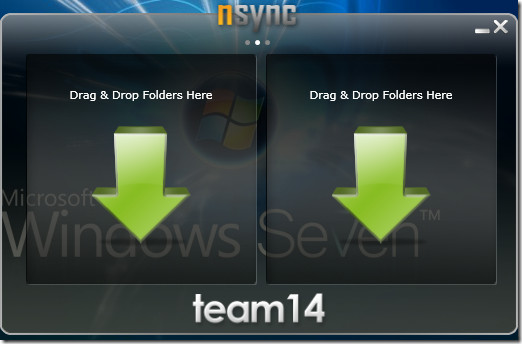






टिप्पणियाँ